Windows Recall, trợ lý được hỗ trợ bởi AI với khả năng tự động ghi lại hoạt động của bạn trên PC Windows 11 để bạn có thể tìm kiếm lại sau này, đã trở lại. Tính năng này tiếp tục là mối lo ngại lớn về quyền riêng tư đối với nhiều người dùng. Bài viết này sẽ hướng dẫn bạn cách vô hiệu hóa nó một cách hiệu quả, đặc biệt là trên Windows 11 Pro, đồng thời cung cấp các giải pháp thay thế cho người dùng Windows 11 Home.
Windows Recall: Tổng Quan Về Tính Năng AI Ghi Lại Hoạt Động
Đã có rất nhiều thông tin được viết về câu chuyện của Windows Recall, nhưng điều quan trọng cần nhắc lại là Microsoft đã công bố Windows 11 sẽ bắt đầu chụp ảnh màn hình thường xuyên khi bạn sử dụng PC. Dữ liệu này sau đó sẽ được xử lý bởi AI để bạn có thể đặt câu hỏi và tìm kiếm các hoạt động trước đây của mình.
 Giao diện Windows Recall AI với các hoạt động PC được ghi lại
Giao diện Windows Recall AI với các hoạt động PC được ghi lại
Phản ứng ban đầu từ cộng đồng là sự lo ngại sâu sắc về vấn đề bảo mật và quyền riêng tư. Khi người dùng phát hiện ra rằng các ảnh chụp màn hình (bao gồm cả những thông tin nhạy cảm như giao dịch ngân hàng trực tuyến, các cuộc trò chuyện cá nhân) được lưu trữ mà không mã hóa và có thể bị bất kỳ ứng dụng nào đọc được, những lo ngại này càng trở nên có cơ sở.
Microsoft sau đó đã tạm dừng Recall để thực hiện một số chỉnh sửa. Khi nó trở lại, nhiều vấn đề khác lại được chỉ ra và tính năng này tiếp tục được đưa về để phát triển. Giờ đây, Recall đã trở lại một lần nữa dưới dạng được cho là cuối cùng. Người dùng có thể tùy chọn loại trừ các ứng dụng và trang web cụ thể khỏi bị ghi lại, nhưng rất có thể hầu hết mọi người sẽ không biết hoặc không bận tâm làm điều này.
Mặc dù có một tùy chọn để tắt Recall trong ứng dụng Cài đặt của Windows (và mặc dù “tắt” được cho là cài đặt mặc định), một số người dùng vẫn muốn có một giải pháp vĩnh viễn hơn để đảm bảo nó không tự động kích hoạt lại, đặc biệt là khi các tính năng của Windows thường có xu hướng tự động bật lại một cách âm thầm sau các bản cập nhật hệ điều hành.
Tất nhiên, một số người lại thấy tính năng này hữu ích và không quá lo lắng về các mối đe dọa tiềm tàng đối với quyền riêng tư của họ. Nếu bạn thuộc nhóm này, bạn có thể bỏ qua phần còn lại của bài viết và tiếp tục tận hưởng trải nghiệm của mình.
Hướng Dẫn Vô Hiệu Hóa Windows Recall Trên Windows 11 Pro (Vĩnh Viễn)
Phiên bản Pro của Windows 11 (cũng như các phiên bản Enterprise và Education) cho phép bạn truy cập Trình chỉnh sửa Chính sách Nhóm Cục bộ (Local Group Policy Editor). Công cụ này cho phép bạn thực hiện các tinh chỉnh và thay đổi cấu hình cho hệ thống Windows của mình vượt ra ngoài những gì có sẵn trong Control Panel hoặc ứng dụng Cài đặt.
Vì Recall đang được triển khai một cách chính thức, các cài đặt Chính sách Nhóm (Group Policy) đã có sẵn để tắt nó hoàn toàn và hy vọng là vĩnh viễn. Vì Group Policy được nhiều tổ chức doanh nghiệp sử dụng để kiểm soát cách dữ liệu được sử dụng cho mục đích tuân thủ, nên không có khả năng cài đặt này sẽ bị ghi đè bởi một bản cập nhật trong tương lai.
Dưới đây là cách tắt Windows Recall bằng Local Group Policy:
- Nhấp chuột phải vào nút Start, chọn Run (hoặc nhấn
Win + R). - Nhập lệnh
gpedit.mscvào hộp thoại Run và nhấn OK để khởi chạy Local Group Policy Editor.
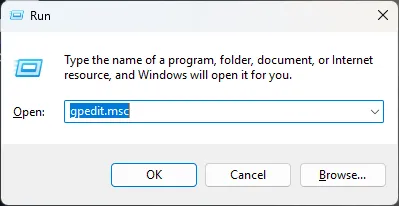 Mở Local Group Policy Editor thông qua hộp thoại Run trên Windows
Mở Local Group Policy Editor thông qua hộp thoại Run trên Windows
- Sau đó, điều hướng đến User Configuration > Administrative Templates > Windows Components > Windows AI trong cây điều hướng bên trái.
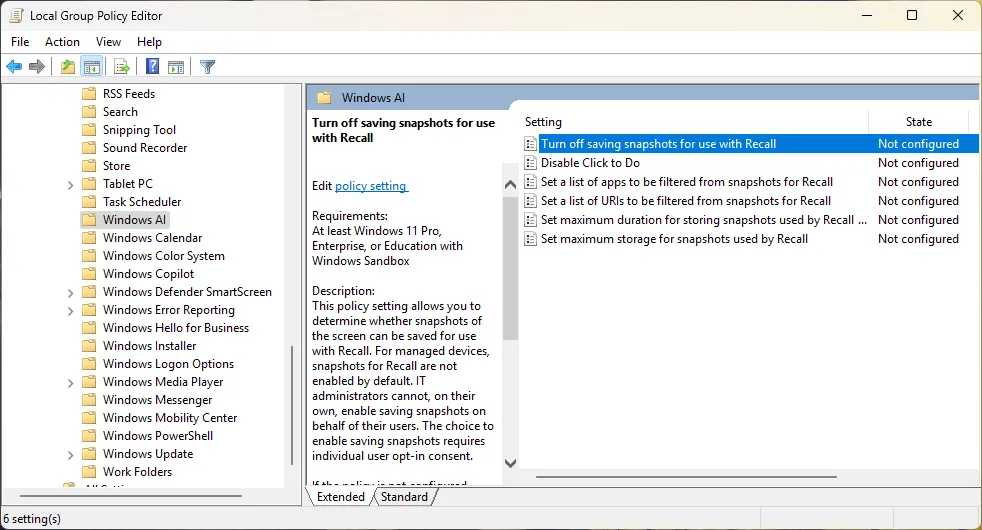 Điều hướng đến cài đặt Windows AI trong Local Group Policy Editor để tắt Recall
Điều hướng đến cài đặt Windows AI trong Local Group Policy Editor để tắt Recall
- Nhấp đúp vào cài đặt “Turn off saving snapshots for use with Recall” để chỉnh sửa nó, thay đổi giá trị của nó thành Enabled, sau đó nhấp OK để đóng.
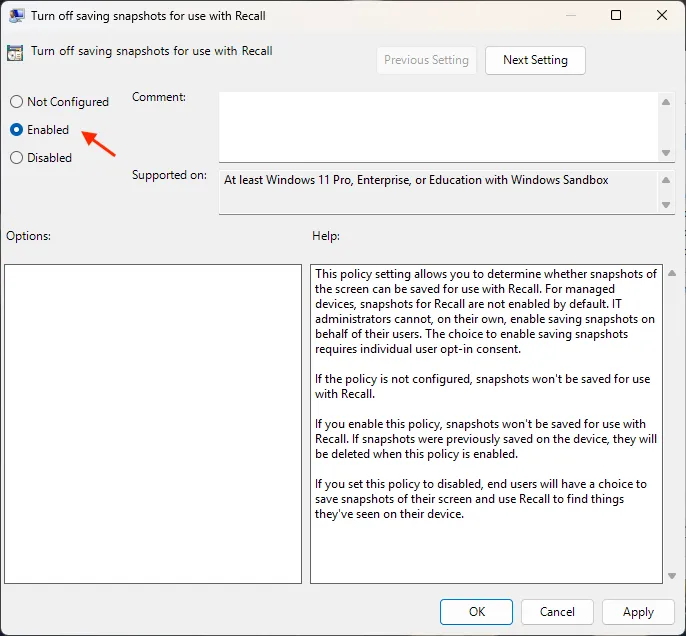 Vô hiệu hóa Windows Recall bằng cách kích hoạt tùy chọn trong Group Policy
Vô hiệu hóa Windows Recall bằng cách kích hoạt tùy chọn trong Group Policy
Đóng Local Group Policy Editor và bạn đã hoàn tất. Windows Recall sẽ không còn hoạt động. Nếu bạn muốn tìm hiểu sâu hơn về tác động của việc thay đổi cài đặt này, bạn có thể tham khảo tài liệu chính thức của Microsoft.
Các Giải Pháp Thay Thế Để Tắt Recall Cho Người Dùng Windows 11 Home
Nếu bạn đang sử dụng Windows 11 Home và không có quyền truy cập vào Local Group Policy Editor, bạn vẫn có thể đảm bảo Recall không thể chạy bằng một vài cách giải quyết. Windows Recall yêu cầu một số điều kiện hệ thống để hoạt động, và việc tắt các điều kiện đó sẽ ngăn nó khởi chạy. Bạn có thể tắt xác thực sinh trắc học (Biometric authentication) hoặc vô hiệu hóa mã hóa thiết bị (device encryption và BitLocker).
Để tắt xác thực sinh trắc học và vô hiệu hóa Windows Recall, hãy mở ứng dụng Cài đặt Windows từ menu Start, sau đó điều hướng đến Accounts > Sign-in Options. Chọn từng tùy chọn sinh trắc học (ví dụ: Windows Hello Face, Windows Hello Fingerprint) và nhấp vào nút “Remove”.
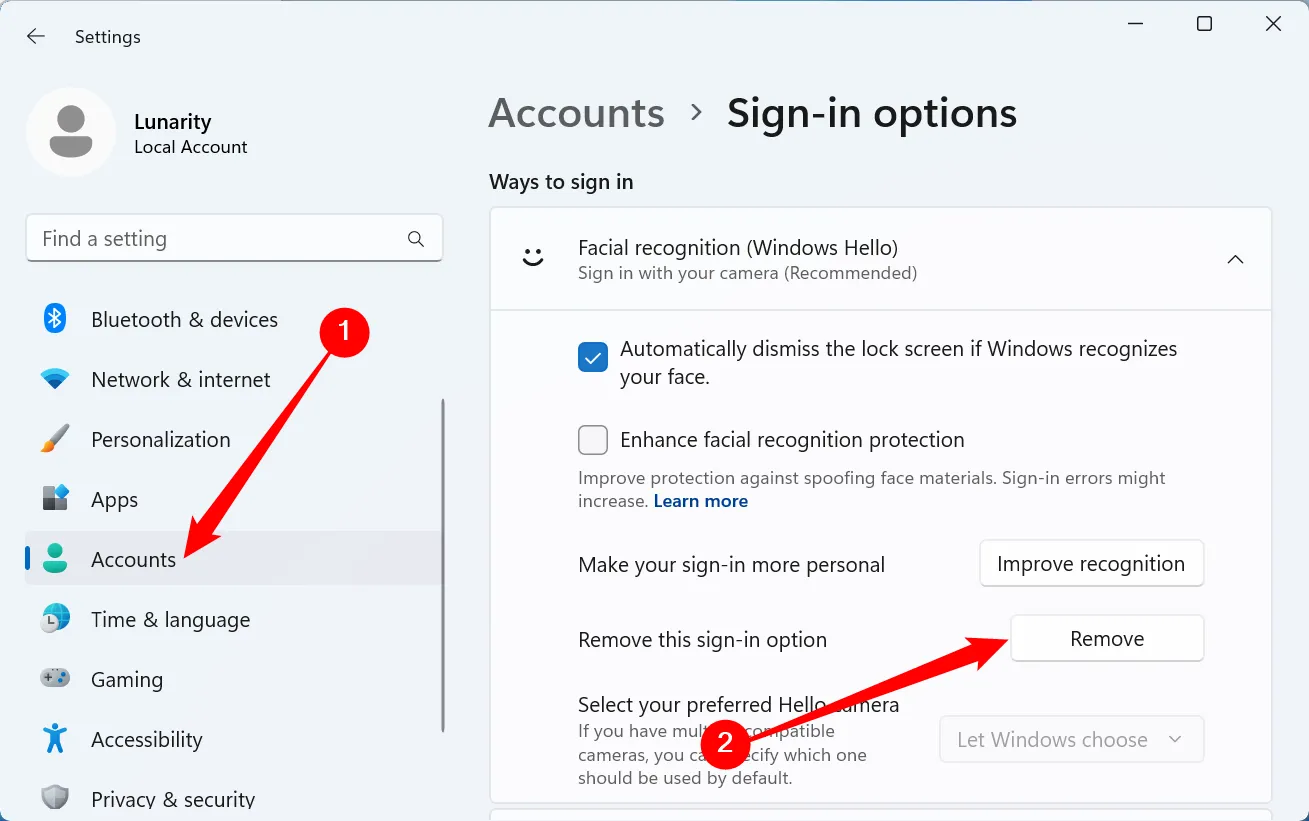 Trang Tùy chọn đăng nhập trong cài đặt Windows 11 để quản lý xác thực sinh trắc học
Trang Tùy chọn đăng nhập trong cài đặt Windows 11 để quản lý xác thực sinh trắc học
Hãy lưu ý rằng việc tắt các phương pháp xác thực nâng cao và mã hóa đĩa có thể là một ý tưởng không tốt nếu bạn đang sử dụng thiết bị di động hoặc làm việc trong môi trường chia sẻ mà PC Windows của bạn không phải lúc nào cũng được kiểm soát 100%.
Một tùy chọn khác là không nâng cấp PC của bạn để đáp ứng các yêu cầu hệ thống của Windows Recall, điều này không quá khó khăn.
Nâng Cao An Toàn, Bảo Mật Và Quyền Riêng Tư Trên Windows
Để tăng cường quyền riêng tư trên Windows 11 của bạn, bạn có thể thực hiện một số bước bổ sung:
- Tắt các tính năng không cần thiết: Có nhiều tính năng mặc định trong Windows 11 có thể thu thập dữ liệu người dùng. Hãy xem xét vô hiệu hóa những tính năng bạn không sử dụng hoặc cảm thấy không cần thiết để bảo vệ dữ liệu cá nhân.
- Cảnh giác với các mối đe dọa: Phần mềm gián điệp và phần mềm độc hại vẫn là những mối đe dọa phổ biến. Tin tặc và kẻ lừa đảo luôn tìm ra những cách mới để lừa bạn cấp quyền truy cập vào thiết bị và tài khoản của mình.
- Sử dụng phần mềm diệt virus tốt nhất: Một phần mềm diệt virus đáng tin cậy là lá chắn quan trọng giúp bảo vệ máy tính của bạn khỏi các mối đe dọa trực tuyến.
- Tuân thủ các thực tiễn bảo mật tốt nhất: Điều này bao gồm việc sử dụng mật khẩu mạnh và duy nhất, bật xác thực hai yếu tố, và cảnh giác với các email lừa đảo (phishing).
- Cân nhắc chuyển sang Linux: Nếu bạn muốn kiểm soát hoàn toàn trải nghiệm máy tính của mình và có một chút kiến thức công nghệ, Linux là một hệ điều hành mã nguồn mở có thể mang lại sự riêng tư và bảo mật vượt trội.
Kết Luận
Windows Recall, dù được quảng bá là một tính năng AI tiện lợi, đã và đang đặt ra những thách thức lớn về quyền riêng tư cho người dùng Windows 11. Việc hiểu rõ cách nó hoạt động và biết cách vô hiệu hóa nó là cực kỳ quan trọng để bảo vệ dữ liệu cá nhân của bạn. Cho dù bạn là người dùng Windows 11 Pro muốn một giải pháp vĩnh viễn thông qua Group Policy, hay người dùng Windows 11 Home cần các giải pháp thay thế, bài viết này hy vọng đã cung cấp cho bạn những kiến thức cần thiết.
Hãy luôn ưu tiên quyền riêng tư và bảo mật kỹ thuật số của bạn trong thế giới công nghệ ngày càng phức tạp này. Bạn có suy nghĩ gì về Windows Recall và các vấn đề quyền riêng tư liên quan? Hãy chia sẻ ý kiến của bạn trong phần bình luận bên dưới và xem thêm các bài viết chuyên sâu về bảo mật máy tính của chúng tôi để nâng cao kiến thức và bảo vệ bản thân tốt hơn!


